Cree un directorio de herramientas de inteligencia artificial como Futurepedia con WordPress
Publicado: 2024-05-20Todos hemos sido testigos de este increíble salto en la inteligencia artificial en los últimos años. Se está integrando cada vez más tanto en el mundo digital como en el real. ¿De qué estamos hablando? Ha llegado el día en que hay tantos directorios de IA que existe una clara necesidad de ordenarlos y organizarlos.
En este tutorial, explicaremos cómo crear su propio directorio de herramientas de inteligencia artificial con WordPress. Lo guiaremos a través de todo el proceso de creación del sitio web de su directorio, desde la instalación y personalización hasta la monetización.
¡Entonces empecemos!
¿Qué es un directorio de herramientas de IA?
Un directorio de herramientas de IA es una plataforma que enumera y proporciona información sobre diversos programas de IA, lo que permite a los usuarios explorar y descubrir nuevas herramientas y encontrar las adecuadas para sus proyectos. Un buen ejemplo de un sitio de este tipo es Futurepedia.
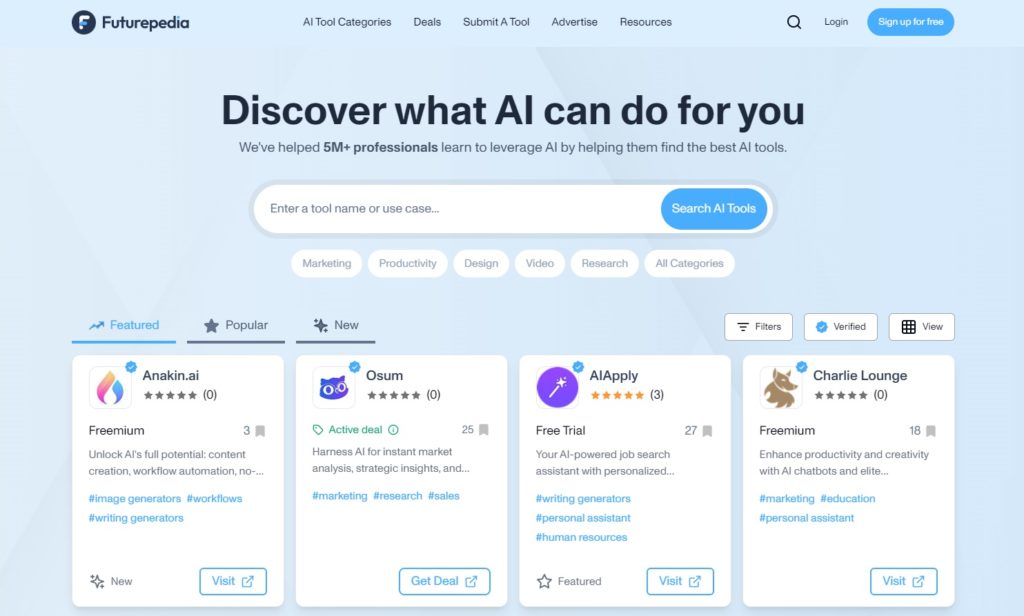
Requisitos previos para crear un directorio de IA
Elegir los requisitos previos correctos es crucial al configurar el sitio web de su directorio. Aquí hay una lista de verificación para comenzar:
- Nombre de dominio y plan de alojamiento : consulte nuestro artículo sobre proveedores de alojamiento confiables para tomar una decisión informada.
- Instalación de WordPress : la mayoría de los proveedores de alojamiento ofrecen una instalación de WordPress con un solo clic.
- Complemento de directorio : para elegir un complemento adecuado, no dude en consultar nuestra lista de los mejores complementos de directorio gratuitos.
- Tema de WordPress : puede leer nuestro artículo sobre los mejores temas de directorio gratuitos.
En este tutorial, usaremos el tema del directorio ListingHive además de HivePress, un potente y gratuito complemento de directorio de WordPress que manejará la mayoría de las funciones del sitio web.
Pasos para crear un directorio de herramientas de IA
Ahora pasemos a la parte del tutorial de este artículo, donde le mostraremos cómo iniciar un directorio de herramientas de IA. Con todo listo, comencemos instalando el tema y el complemento.
Instalación de ListingHive y HivePress
Vaya a la página Apariencia > Temas > Agregar nuevo tema y busque ListingHive escribiendo su nombre en la barra de búsqueda. Luego, instálalo y actívalo. Después de esto, se le sugerirá que instale HivePress. Simplemente haga clic en el enlace proporcionado para hacerlo.
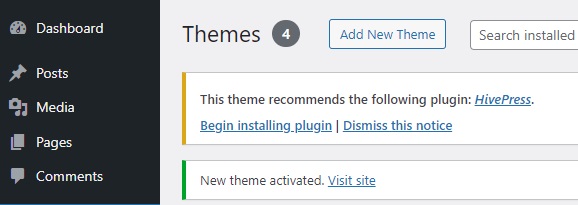
¡Eso es todo! Ahora ampliemos la funcionalidad del directorio, ya que HivePress ofrece solo las funciones principales listas para usar.
Instalación de extensiones
Para agregar algunas funciones adicionales, visitaremos la página HivePress > Extensiones . Hay más de 15 extensiones de HivePress que son totalmente compatibles entre sí y funcionan perfectamente con ListingHive. Por ejemplo, para un directorio de herramientas de IA, es posible que desees instalar:
- Reseñas : permite a los usuarios revisar y calificar herramientas.
- Favoritos : permite a los usuarios mantener una lista de herramientas favoritas.
- Etiquetas : agrega etiquetas a los listados.
- Inicio de sesión social : permite a los usuarios iniciar sesión a través de plataformas de terceros.
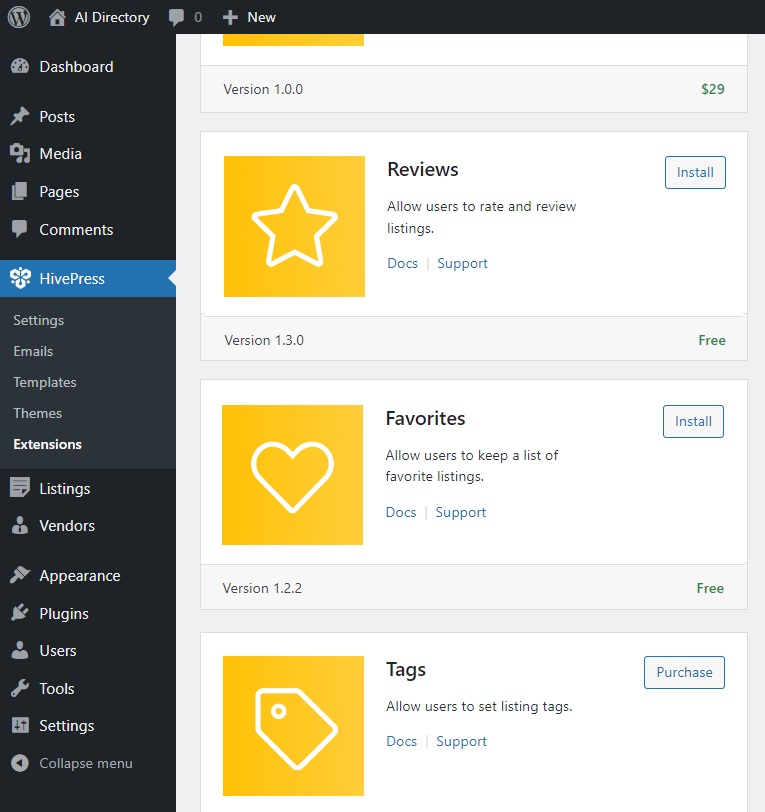
Agregar categorías de listado
El siguiente paso es agregar categorías de herramientas para simplificar la navegación en su directorio de herramientas de IA. ListingHive viene sin categorías predeterminadas, por lo que puedes crear tantas personalizadas como quieras en la sección Listados > Categorías . Primero, nombre su categoría. Luego, descríbelo si es necesario y sube la imagen de la categoría. También puede crear una jerarquía estableciendo una categoría principal, lo que puede resultar útil si desea tener subcategorías. Para finalizar, haga clic en Agregar categoría .
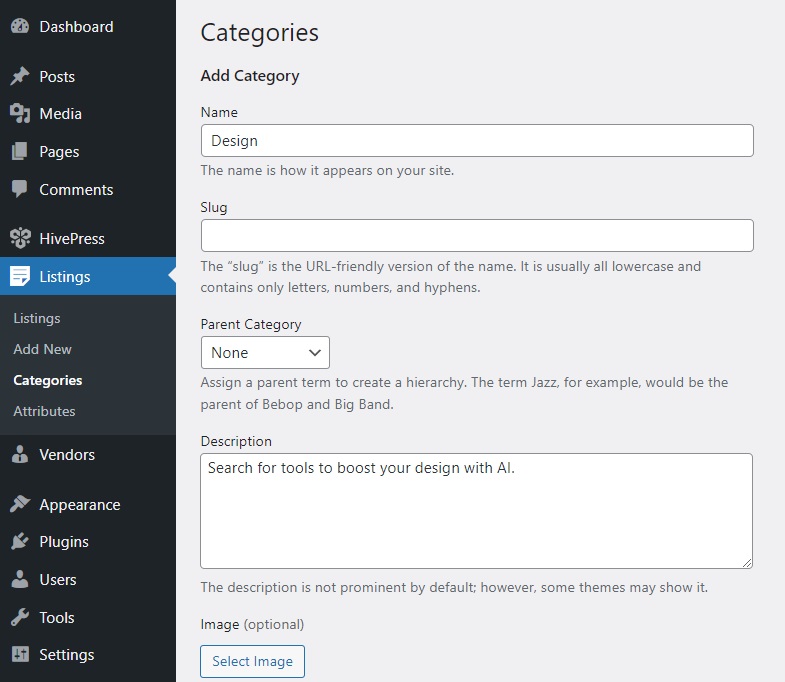
Agregar campos personalizados
Una vez que haya terminado con las categorías, puede crear campos de listado personalizados. Ayudarán a los usuarios a obtener información sobre cada herramienta. Por ejemplo, agreguemos un campo "Modelo de precios". Vaya a la página Listados > Atributos > Agregar nuevo y escriba el nombre del campo. En la sección Edición , puede permitir que los usuarios completen este campo al agregar nuevas herramientas a su sitio web. Para hacer esto, márquelo como editable. Además, puede hacerlo obligatorio. Además, no olvide elegir el tipo de campo. En nuestro caso, será "Seleccionar".
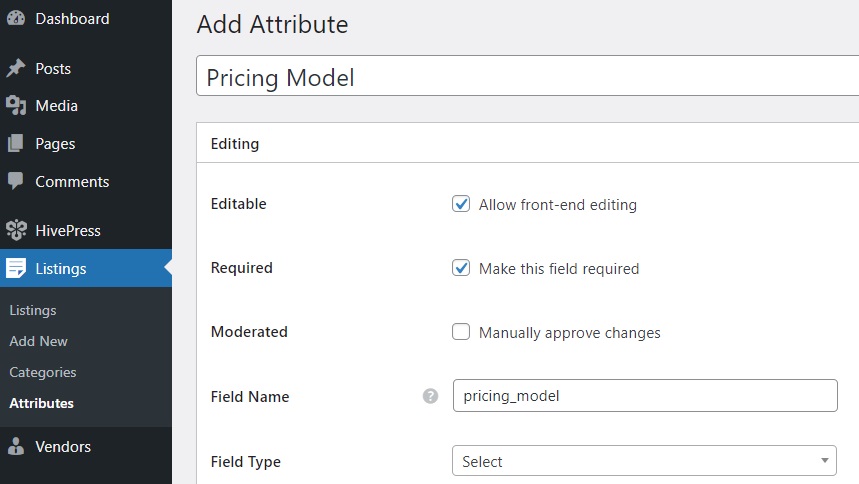
Dentro de la sección Buscar , puedes convertir tu campo en un filtro de búsqueda. Marquémoslo como filtrable y ordenable para permitir a los visitantes del sitio web filtrar y ordenar herramientas según su modelo de precios. Además, volveremos a utilizar el tipo de campo "Seleccionar".
En la última sección, puede configurar cómo aparecerá su campo personalizado en las páginas. Seleccionemos Bloque (principal) y Página (principal) como nuestras áreas de visualización (consulte nuestro documento para comprender mejor cómo configurar atributos) . En cuanto al formato de visualización, usaremos este: %label%:%value% .
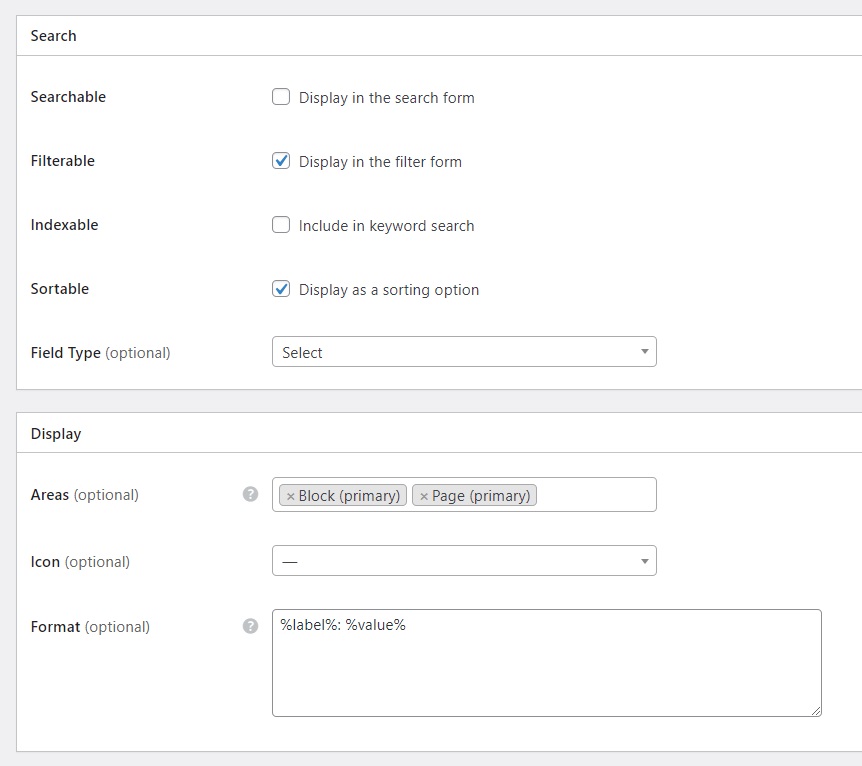
Cuando termine, presione Publicar . Después de esto, aparecerá el botón Editar opciones . Síguelo para agregar diferentes opciones, como "Gratis", "Premium", "Prueba gratuita", etc.

Creando una página de inicio
Ahora es el momento de crear una página de inicio llamativa para su directorio de herramientas de IA. ListingHive es totalmente compatible con el creador de páginas nativo de WordPress, por lo que podemos usar bloques para crear páginas. Vayamos a Páginas > Agregar nueva página y llamémosle "Inicio". Después de esto, debes escribir un texto de encabezado. Finalmente, puede comenzar a agregar diferentes bloques a la página haciendo clic en el ícono Más y escribiendo "HivePress".
Por ejemplo, agreguemos los bloques "Formulario de búsqueda de listado" y "Categorías de listado". Además, puede personalizar los bloques usando la columna de configuración en el lado derecho.
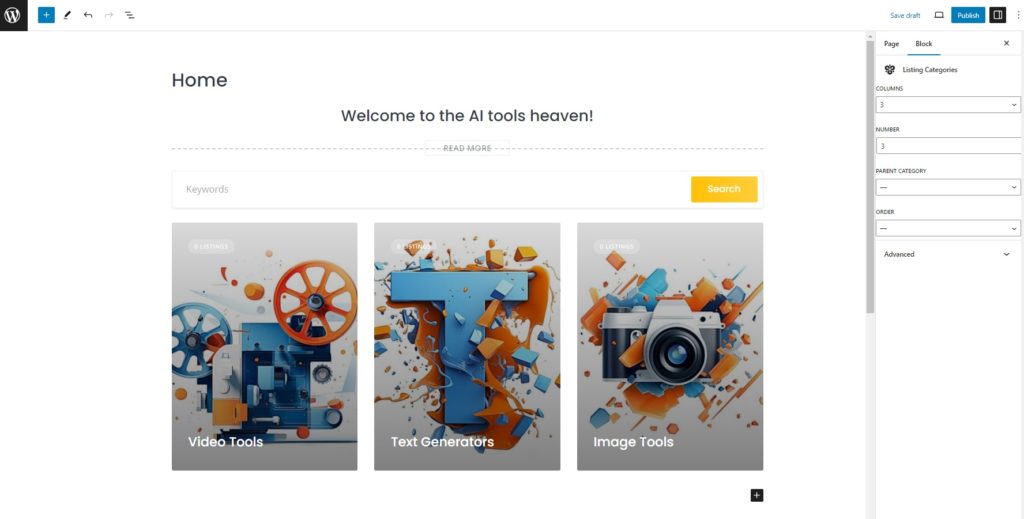
Cuando haya terminado, presione el botón Publicar . Después de esto, visite la sección Panel > Configuración > Lectura y seleccione esta página de la lista desplegable para convertirla en una página de inicio.
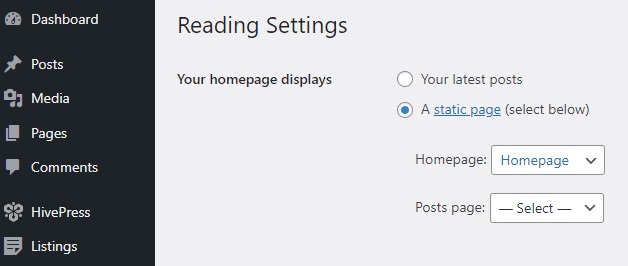
Después de agregar su página de inicio, puede personalizar su apariencia yendo a la sección Apariencia > Personalizar y revisando todas las configuraciones. Puede elegir colores, fuentes, una imagen de encabezado, etc. No dudes en ver este vídeo para tener una mejor idea de cómo personalizar tu sitio web.
Listado de una herramienta de IA
Ahora, agreguemos la primera herramienta a nuestro directorio de herramientas de IA. Tenga en cuenta que hay dos formas de hacer esto: a través del front-end como usuario y a través del back-end como administrador (si desea ser la única persona que puede agregar listados en su sitio web, desactive el front-end opción de envío de listados en la sección HivePress > Configuración > Listados ). Continuaremos agregando una lista a través del front-end.
Visite su sitio y haga clic en el botón Agregar listado . Verá un formulario de envío, donde deberá escribir el nombre de la herramienta, seleccionar una categoría, agregar imágenes y completar los campos personalizados que haya creado.
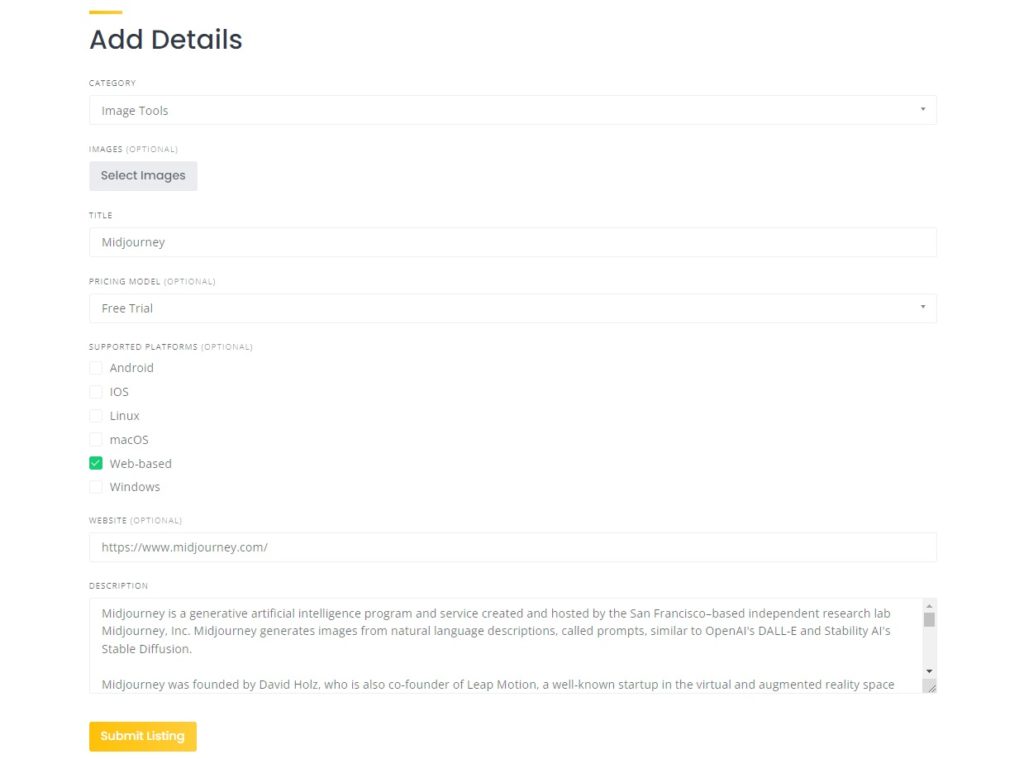
Una vez que haya ingresado todos los detalles, simplemente haga clic en el botón Enviar listado . Si la moderación manual está habilitada, puede revisar y aprobar el listado en la sección Panel > Listados . Finalmente, la lista se agregará a su directorio de herramientas de IA.
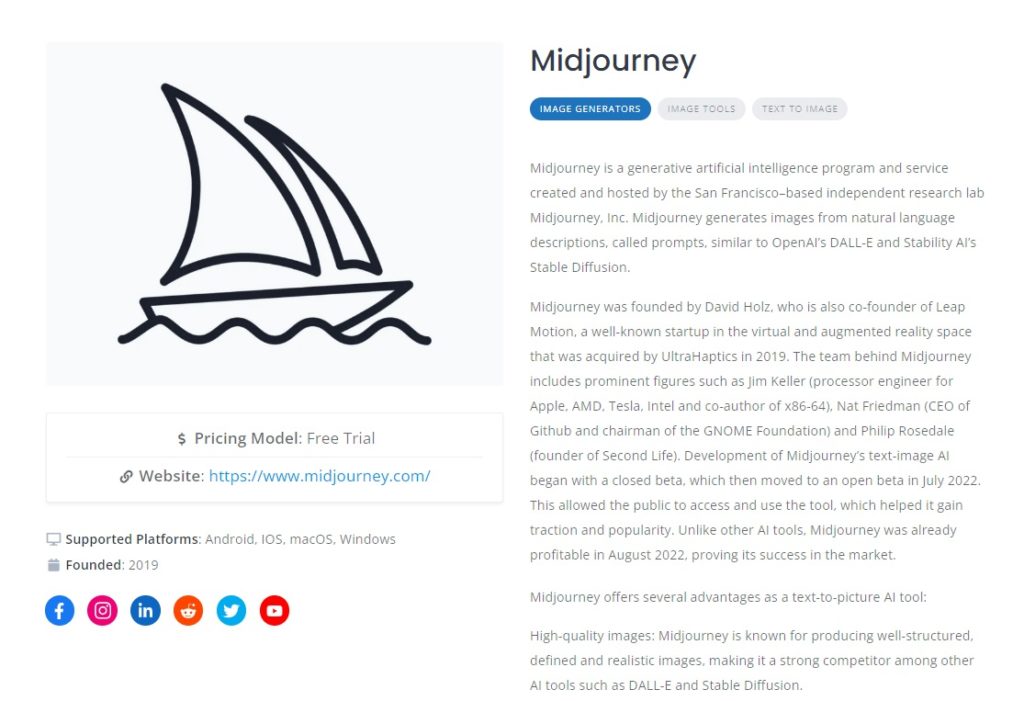
Opciones de monetización
Entonces, ahora nos gustaría mostrarle cómo puede ganar dinero con el sitio web de su directorio de herramientas de inteligencia artificial. Existen varios modelos de monetización para sitios web de directorio y puede encontrarlos todos en nuestro artículo sobre cómo monetizar un sitio web de directorio de WordPress, pero aquí cubriremos solo dos de ellos.
Tenga en cuenta que ambos modelos de negocio requieren WooCommerce, el complemento de comercio electrónico más popular, y algunas de las extensiones de HivePress.
Listados pagados
Con la extensión gratuita de Listados pagos de HivePress, puede crear varios paquetes de listados y venderlos a diferentes precios. De esta manera, podrá cobrar a los usuarios por agregar nuevas herramientas a su directorio. Además, podrá cobrar a los usuarios por hacer que sus listados aparezcan destacados (los listados destacados aparecen en la parte superior de la página de resultados de búsqueda) . Consulte este breve vídeo sobre cómo configurar todo.
Membresías
El segundo modelo de negocio que nos gustaría mostrarle es: Membresía. Puede convertir su directorio de IA en una plataforma exclusiva para miembros restringiendo el acceso a categorías, listados únicos o incluso detalles específicos. Al mismo tiempo, los usuarios tendrán la opción de adquirir un plan de membresía que les permitirá ver más herramientas .
Tenga en cuenta que este modelo de monetización requiere la extensión HivePress Memberships. Para configurar todo, consulte el screencast a continuación, que muestra todo el proceso de configuración.
Ultimas palabras
¡Y ahí lo tienes! Esperamos que este tutorial haya sido útil y que los consejos proporcionados le ayuden a crear un sitio web de directorio de herramientas de IA con WordPress. Tenga en cuenta que puede crear un sitio de este tipo sin problemas utilizando WordPress, junto con el tema ListingHive y el complemento HivePress. Ambos son gratuitos, fáciles de usar y le permiten crear sitios web de directorio de forma rápida y eficiente.
